Herramientas y escenarios de implementación de Windows 10
Para implementar correctamente el sistema operativo Windows 10 y las aplicaciones de su organización, comprenda las herramientas disponibles para ayudar con el proceso. En este artículo, obtendrá información sobre las herramientas más usadas para la implementación de Windows 10.
Microsoft proporciona muchas herramientas, servicios y soluciones. Estas herramientas incluyen Servicios de implementación de Windows (WDS), la Herramienta de administración de activación por volumen (VAMT), la Herramienta de migración de estado de usuario (USMT), Windows System Image Manager (Windows SIM), Windows Preinstallation Environment (Windows PE) y Windows Recovery Environment (Windows RE). Estas herramientas no son una solución completa por sí solas. Combine estas herramientas con soluciones como Configuration Manager para obtener una solución de implementación completa.
En este artículo, también obtendrá información sobre los diferentes tipos de imágenes de referencia que puede crear y por qué las imágenes de referencia son beneficiosas para la mayoría de las organizaciones.
Windows Assessment and Deployment Kit
Windows ADK contiene herramientas y tecnologías básicas de evaluación e implementación, como administración y mantenimiento de imágenes de implementación (DISM), windows imaging and configuration Designer (Windows ICD), Windows System Image Manager (Windows SIM), User State Migration Tool (USMT), Herramienta de administración de activación por volumen (VAMT), Windows Preinstallation Environment (Windows PE), Windows Assessment Services, Windows Performance Toolkit (WPT), Application Compatibility Toolkit (ACT) y Microsoft SQL Server 2012 Express. Para obtener más información, consulte Windows ADK para Windows 10 o Windows ADK para escenarios de Windows 10 para profesionales de TI.
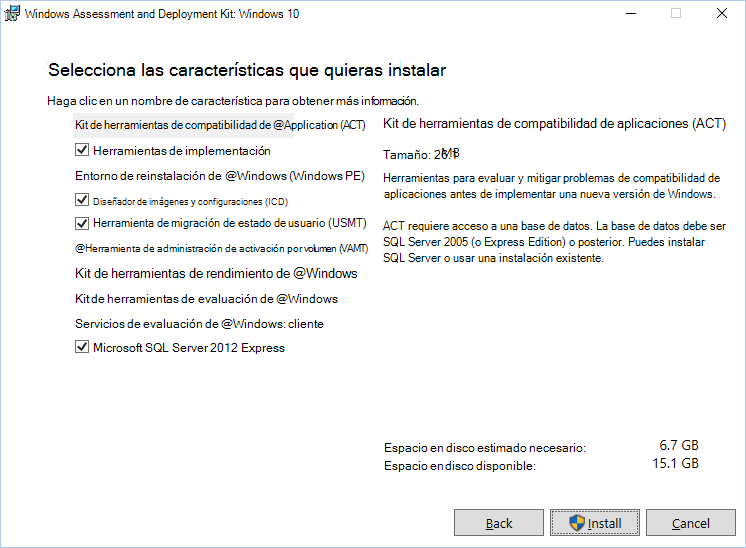
Página de selección de características Windows 10 ADK.
Administración y mantenimiento de imágenes de implementación (DISM)
DISM es una de las herramientas de implementación incluidas en Windows ADK y se usa para capturar, reparar e implementar imágenes de arranque e imágenes de sistema operativo.
Imágenes en línea y sin conexión de los servicios DISM. Por ejemplo, con DISM puede instalar Microsoft .NET Framework 3.5.1 en Windows 10 en línea, lo que significa que puede iniciar la instalación en el sistema operativo en ejecución, no que el software esté en línea. El modificador /LimitAccess configura DISM para obtener los archivos solo de un origen local:
Dism.exe /Online /Enable-Feature /FeatureName:NetFX3 /All /Source:D:\Sources\SxS /LimitAccess
En Windows 10, puede usar Windows PowerShell para muchas de las funciones realizadas por DISM.exe. El comando equivalente en Windows 10 con PowerShell es:
Enable-WindowsOptionalFeature -Online -FeatureName NetFx3 -All
-Source D:\Sources\SxS -LimitAccess
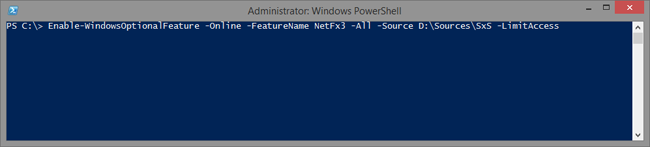
Uso de funciones DISM en PowerShell.
Para obtener más información sobre DISM, consulte referencia técnica de DISM.
Herramienta de migración de estado de usuario (USMT)
USMT es una herramienta de copia de seguridad y restauración que le permite migrar el estado del usuario, los datos y la configuración de una instalación a otra. Microsoft Deployment Toolkit (MDT) y Configuration Manager usan USMT como parte del proceso de implementación del sistema operativo.
USMT incluye varias herramientas de línea de comandos, las más importantes son ScanState y LoadState:
- ScanState.exe: esta herramienta realiza la copia de seguridad de estado de usuario.
- LoadState.exe: esta herramienta realiza la restauración de estado de usuario.
- UsmtUtils.exe: esta herramienta complementa la funcionalidad en ScanState.exe y LoadState.exe.
Además de estas herramientas, también hay plantillas XML que administran qué datos se migran. Puede personalizar las plantillas o crear otras nuevas para administrar el proceso de copia de seguridad con un alto nivel de detalle. USMT usa los siguientes términos para sus plantillas:
- Plantillas de migración: las plantillas predeterminadas en USMT.
- Plantillas personalizadas: plantillas personalizadas que se crean.
- Plantilla de configuración: plantilla opcional denominada Config.xml que puede usar para excluir o incluir componentes en una migración sin modificar las demás plantillas XML estándar.
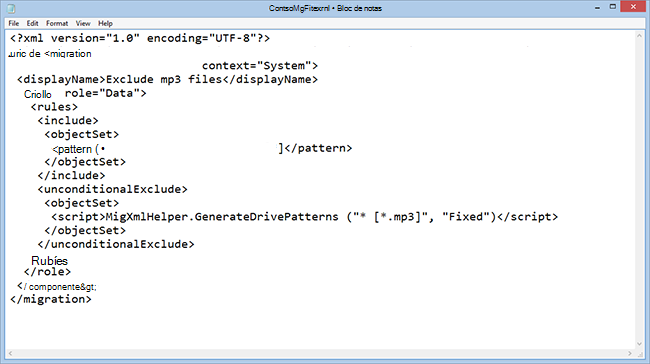
Un archivo de migración USMT de ejemplo que excluirá .MP3 archivos en todas las unidades locales e incluirá la carpeta C:\Data y todos sus archivos, incluidos sus subdirectorios y sus archivos.
USMT admite la captura de datos y la configuración de Windows Vista y versiones posteriores, y la restauración de los datos y la configuración en Windows 7 y versiones posteriores (incluidos los Windows 10 en ambos casos). También admite la migración de un sistema operativo de 32 bits a un sistema operativo de 64 bits, pero no al revés. Por ejemplo, puede usar USMT para migrar de Windows 7 x86 a Windows 10 x64.
De forma predeterminada, USMT migra muchas configuraciones, la mayoría de las cuales están relacionadas con el perfil de usuario, pero también con Panel de control configuraciones, tipos de archivo, etc. Las plantillas predeterminadas que se usan en las implementaciones de Windows 10 se MigUser.xml y MigApp.xml. Estas dos plantillas predeterminadas migran los datos y la configuración siguientes:
Carpetas de cada perfil, incluidas esas carpetas de perfiles de usuario y perfiles compartidos y públicos. Por ejemplo, se migran las carpetas Mis documentos, Mi vídeo, Mi música, Mis imágenes, archivos de escritorio, menú Inicio, Configuración de inicio rápido y Favoritos.
Los siguientes tipos de archivo específicos:
.accdb,.ch3,.csv,.dif,.doc*,.dot*,.dqy,.iqy,.mcw,.mdb*,.mpp,.one*,.oqy,.or6,.pot*,.ppa,.pps*,.ppt*,.pre,.pst,.pub,.qdf,.qel,.qph,.qsd,.rqy,.rtf,.scd,.sh3,.slk,.txt,.vl*,.vsd,.wk*,.wpd,.wps,.wq1,.wri,.xl*,.xla,.xlb,.xls*Nota
El asterisco (
*) significa cero o más caracteres.Nota
Las extensiones de OpenDocument (
*.odt,*.odp,*.ods) que las aplicaciones de Microsoft Office pueden usar no se migran de forma predeterminada.Configuración del componente del sistema operativo
Configuración de la aplicación
Esta configuración se migra mediante las plantillas predeterminadas de MigUser.xml y MigApp.xml. Para obtener más información, consulte ¿Qué migra USMT? Para obtener más información general sobre USMT, consulte referencia técnica de USMT.
Diseñador de imágenes y configuraciones de Windows
Windows Imaging and Configuration Designer (Windows ICD) es una herramienta diseñada para ayudar a crear paquetes de aprovisionamiento que se pueden usar para configurar dinámicamente un dispositivo Windows (PC, tabletas y teléfonos). Esta herramienta es útil para configurar nuevos dispositivos, sin necesidad de volver aimajar el dispositivo con una imagen personalizada.
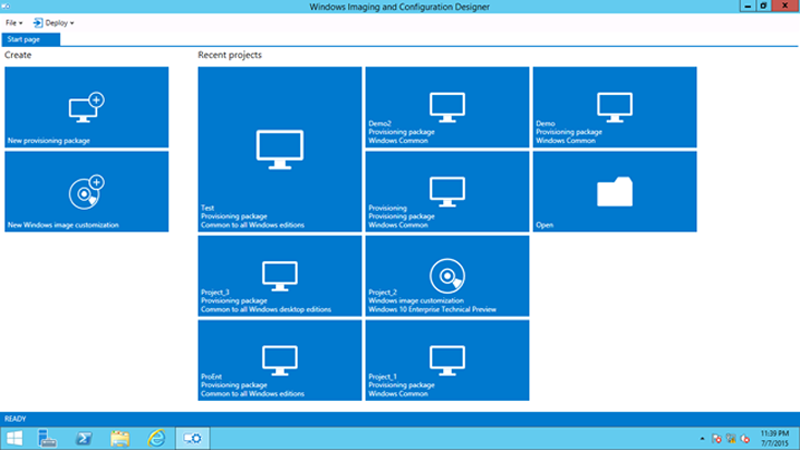
Windows Imaging and Configuration Designer.
Para más información, consulta Diseñador de imágenes y configuraciones de Windows.
Administrador de imágenes del sistema de Windows (Windows SIM)
Windows SIM es una herramienta de creación para archivos Unattend.xml. Cuando se usa MDT o Configuration Manager, no se necesita Windows SIM a menudo porque esos sistemas actualizan automáticamente el archivo Unattend.xml durante la implementación, lo que simplifica considerablemente el proceso en general.
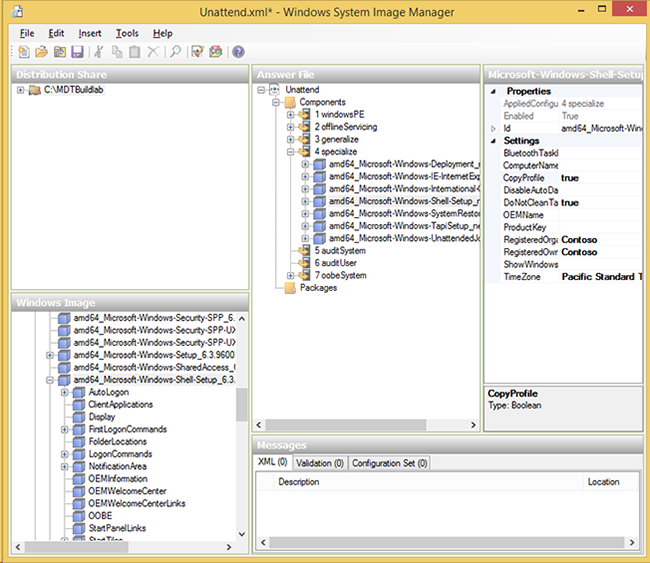
Archivo de respuesta de Windows abierto en Windows SIM.
Para obtener más información, vea Referencia técnica de Windows System Image Manager.
Herramienta de administración de activación por volumen (VAMT)
Si no usa KMS, administre los MAK de forma centralizada con el Herramienta de administración de activación por volumen (VAMT). Use esta herramienta para instalar y administrar claves de producto en toda la organización. VAMT también puede activarse en nombre de clientes sin acceso a Internet, actuando como un proxy MAK.
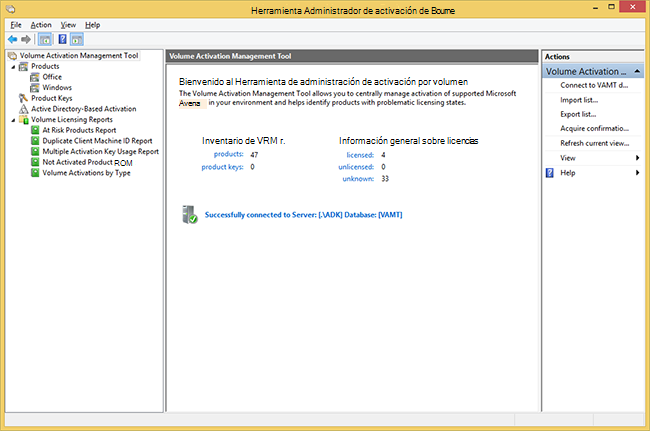
El Herramienta de administración de activación por volumen actualizado.
VAMT también se puede usar para crear informes, cambiar de MAK a KMS, administrar la activación basada en Active Directory y administrar la activación por volumen de Office 2010 y Office 2013. VAMT también admite PowerShell (en lugar de la antigua herramienta de línea de comandos). Por ejemplo, si desea obtener información de la base de datos VAMT, puede escribir:
Get-VamtProduct
Para obtener más información sobre VAMT, vea Referencia técnica de VAMT.
Entorno de preinstalación de Windows (Windows PE)
Windows PE es una versión "Lite" de Windows 10 y se creó para actuar como plataforma de implementación. Windows PE reemplaza los discos de arranque DOS o Linux que gobernaron las soluciones de implementación de la última década.
Lo clave que debe saber sobre Windows PE es que, al igual que el sistema operativo, necesita controladores para al menos dispositivos de red y almacenamiento en cada equipo. Afortunadamente, Windows PE incluye los mismos controladores que el sistema operativo Windows 10 completo, lo que significa que gran parte del hardware funcionará de forma rápida.
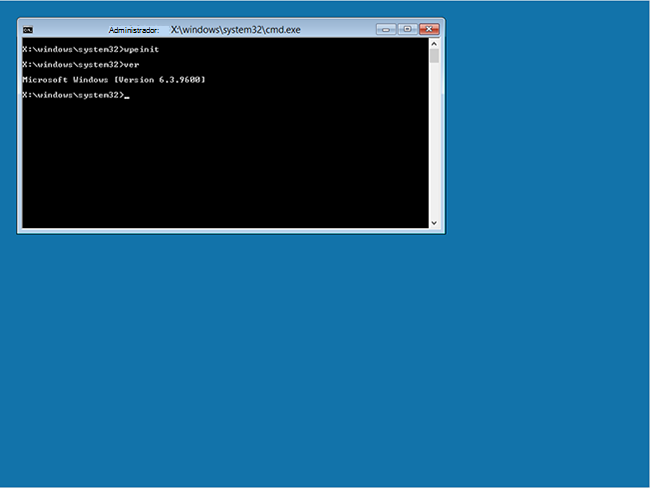
Una máquina arrancada con la imagen de arranque predeterminada de Windows ADK de Windows PE.
Para obtener más información sobre Windows PE, vea Windows PE (WinPE).
Entorno de recuperación de Windows
Windows Recovery Environment (Windows RE) es un conjunto de herramientas de diagnóstico y recuperación incluido en Windows Vista y sistemas operativos posteriores. La versión más reciente de Windows RE se basa en Windows PE. También puede ampliar Windows RE y agregar sus propias herramientas si es necesario. Si no se inicia una instalación de Windows y se instala Windows RE, verá una conmutación por error automática en Windows RE.

Un cliente de Windows 10 ha arrancado en Windows RE, que muestra opciones avanzadas.
Para obtener más información sobre Windows RE, vea Entorno de recuperación de Windows.
Servicios de implementación de Windows
Servicios de implementación de Windows (WDS) se ha actualizado y mejorado de varias maneras a partir de Windows 8. Recuerde que las dos funciones principales que usará son la compatibilidad de arranque PXE y la multidifusión. La mayoría de los cambios están relacionados con la administración y el aumento del rendimiento. En Windows Server 2012 R2, WDS también se puede usar para la característica Desbloqueo de red en BitLocker.
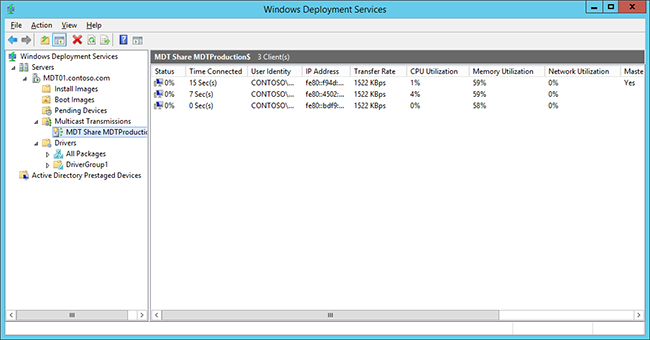
Servicios de implementación de Windows mediante multidifusión para implementar tres máquinas.
En Windows Server 2012 R2, los servicios de implementación de Windows se pueden configurar para el modo independiente o para la integración de Active Directory. El modo de integración de Active Directory es la mejor opción, en la mayoría de los escenarios. WDS también tiene la capacidad de administrar controladores; sin embargo, la administración de controladores a través de MDT y Configuration Manager es más adecuada para la implementación debido a la flexibilidad que ofrecen ambas soluciones, por lo que las usará en su lugar. En WDS, es posible preconfigurar dispositivos en Active Directory, pero también aquí, Configuration Manager tiene esa funcionalidad integrada y MDT tiene la capacidad de usar una base de datos de SQL Server para el almacenamiento provisional. En la mayoría de los escenarios, esas soluciones son mejores que la función de almacenamiento provisional integrado, ya que permiten un mayor control y administración.
Configuración del Protocolo de transferencia de archivos trivial (TFTP)
En algunos casos, debe modificar la configuración del tamaño máximo de bloque tftp por motivos de optimización del rendimiento, especialmente cuando el tráfico PXE viaja a través de enrutadores y tales. En la versión anterior de WDS, era posible cambiarlo, pero el método de hacerlo(editar el registro) no era fácil de usar. En Windows Server 2012, esta modificación en la configuración se ha vuelto mucho más fácil de hacer, ya que se puede configurar como una configuración.
Además, hay algunas características nuevas relacionadas con el rendimiento tftp:
- Administración de búferes escalable: permite almacenar en búfer un archivo completo en lugar de un búfer de tamaño fijo para cada cliente, lo que permite que distintas sesiones lean desde el mismo búfer compartido.
- Administración de puertos escalable: proporciona la capacidad de proporcionar a los clientes de servicio la asignación de puertos UDP compartidos, lo que aumenta la escalabilidad.
- Ventana de transmisión de tamaño variable (extensión variable de Windows): mejora el rendimiento de TFTP al permitir que el cliente y el servidor determinen el tamaño de ventana más grande que se puede trabajar.
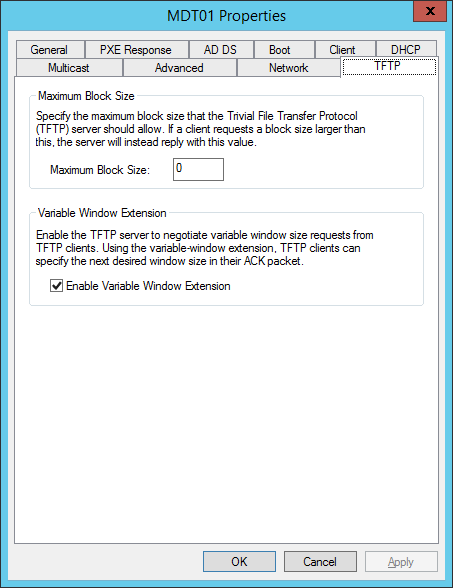
Los cambios TFTP ahora son fáciles de realizar.
Microsoft Deployment Toolkit
MDT es una solución de implementación gratuita de Microsoft. Proporciona instrucciones de un extremo a otro, procedimientos recomendados y herramientas para planear, compilar e implementar sistemas operativos Windows. MDT se basa en las principales herramientas de implementación de Windows ADK mediante la contribución de instrucciones, la reducción de la complejidad y la adición de características críticas para una solución de implementación lista para la empresa.
MDT tiene dos partes principales: la primera es Lite Touch, que es una solución de implementación independiente; el segundo es Zero Touch, que es una extensión para Configuration Manager.
Nota
Lite Touch y Zero Touch son nombres de marketing para las dos soluciones compatibles con MDT y la nomenclatura no tiene nada que ver con la automatización. Puede automatizar completamente la solución MDT independiente (Lite Touch) y configurar la integración de la solución con Configuration Manager para solicitar información.
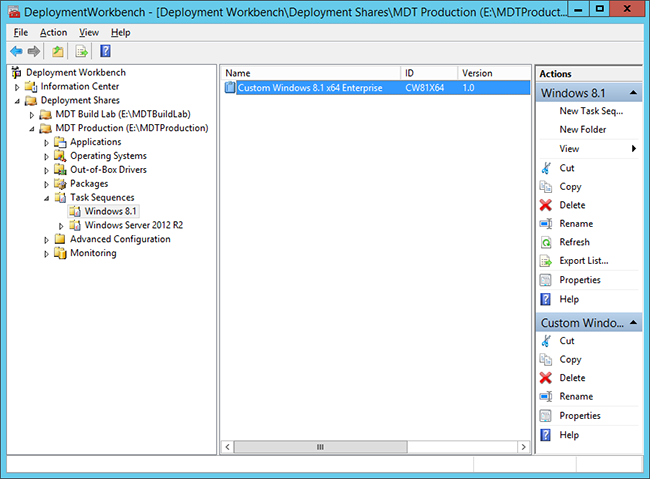
Deployment Workbench en , que muestra una secuencia de tareas.
Para obtener más información sobre MDT, consulte el Centro de recursos del Kit de herramientas de implementación de Microsoft .
Administrador de cumplimiento de seguridad de Microsoft 2013
Microsoft SCM es una utilidad gratuita que se usa para crear la configuración de seguridad de línea base para el entorno de cliente y servidor de Windows. Las líneas base se pueden exportar y, a continuación, implementar a través de directiva de grupo, directivas locales, MDT o Configuration Manager. La versión actual del Administrador de cumplimiento de seguridad incluye líneas base para Windows 8.1 y varias versiones anteriores de Windows, Windows Server e Internet Explorer.
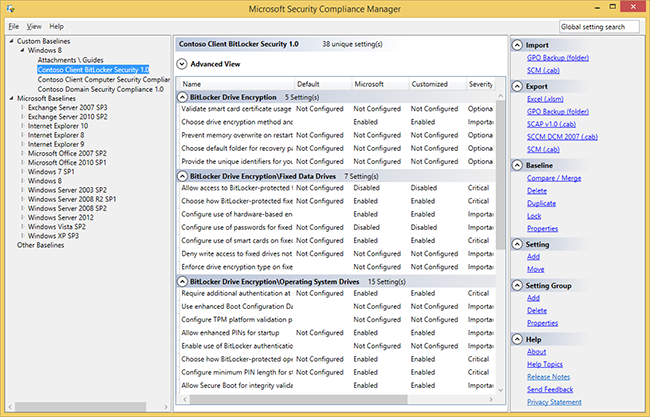
La consola de SCM que muestra una configuración de línea base para el cumplimiento de seguridad del equipo de un cliente ficticio.
Microsoft Desktop Optimization Pack
MDOP es un conjunto de tecnologías disponibles para los clientes de Software Assurance a través de otra suscripción.
Los siguientes componentes se incluyen en el conjunto mdop:
Virtualización de aplicaciones de Microsoft (App-V). App-V 5.0 proporciona una plataforma integrada, una virtualización más flexible y una administración eficaz para aplicaciones virtualizadas. Con la versión de App-V 5.0 SP3, tiene compatibilidad para ejecutar aplicaciones virtuales en Windows 10.
Virtualización de la experiencia del usuario de Microsoft (UE-V). UE-V supervisa los cambios realizados por los usuarios en la configuración de la aplicación y en la configuración del sistema operativo Windows. La configuración de usuario se captura y centraliza en una ubicación de almacenamiento de configuración. Esta configuración se puede aplicar a los distintos equipos a los que accede el usuario, incluidos equipos de escritorio, equipos portátiles y sesiones de infraestructura de escritorio virtual (VDI).
Administración avanzada de directiva de grupo de Microsoft (AGPM). AGPM permite la administración avanzada de objetos directiva de grupo proporcionando control de cambios, edición sin conexión y delegación basada en roles.
Conjunto de herramientas de diagnóstico y recuperación de Microsoft (DaRT). DaRT proporciona herramientas adicionales que amplían Windows RE para ayudarle a solucionar problemas y reparar las máquinas.
Administración y supervisión de Microsoft BitLocker (MBAM). MBAM es una interfaz de administrador que se usa para administrar el cifrado de unidad BitLocker. Permite configurar la empresa con las opciones correctas de directiva de cifrado de BitLocker y supervisar el cumplimiento de estas directivas.
Para obtener más información sobre las ventajas de una suscripción a MDOP, consulte Microsoft Desktop Optimization Pack.
Windows Server Update Services
WSUS es un rol de servidor en Windows Server 2012 R2 que le permite mantener un repositorio local de actualizaciones de Microsoft y distribuirlas a las máquinas de la red. WSUS ofrece control de aprobación e informes del estado de actualización en su entorno.
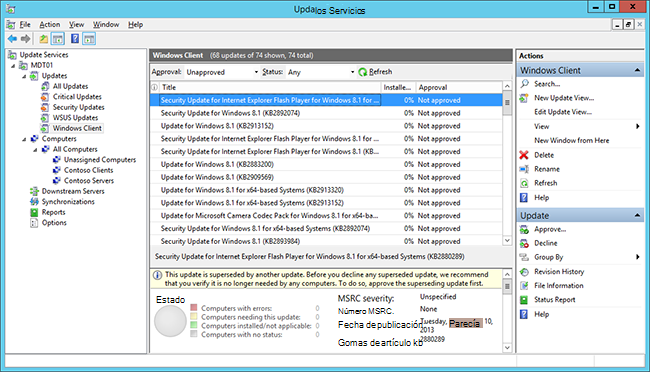
La consola de Windows Server Update Services.
Para obtener más información sobre WSUS, consulte la información general de Windows Server Update Services.
Interfaz de firmware extensible unificada
Durante muchos años, BIOS ha sido el estándar de la industria para arrancar un EQUIPO. BIOS nos ha servido bien, pero es el momento de reemplazarlo por algo mejor. UEFI es el reemplazo de BIOS, por lo que es importante comprender las diferencias entre bios y UEFI. En esta sección, aprenderá las principales diferencias entre los dos y cómo afectan a la implementación del sistema operativo.
Introducción a UEFI
Bios ha estado en uso durante aproximadamente 30 años. Aunque claramente ha demostrado funcionar, tiene algunas limitaciones, entre las que se incluyen:
- Código de 16 bits
- Espacio de direcciones de 1 MB
- Rendimiento deficiente en la inicialización de ROM
- Tamaño máximo de disco de arranque de MBR de 2,2 TB
Como reemplazo del BIOS, UEFI tiene muchas características que Windows puede y usará.
Con UEFI, puede beneficiarse de:
- Compatibilidad con discos grandes. UEFI requiere un disco basado en la tabla de particiones GUID (GPT), lo que significa una limitación de aproximadamente 16,8 millones de TB en tamaño de disco y más de 100 discos principales.
- Tiempo de arranque más rápido. UEFI no usa INT 13 y esto mejora el tiempo de arranque, especialmente cuando se trata de reanudar la hibernación.
- Implementación de multidifusión. El firmware UEFI puede usar multidifusión directamente cuando se inicia. En escenarios WDS, MDT y Configuration Manager, primero debe arrancar un Windows PE normal en unidifusión y, a continuación, cambiar a multidifusión. Con UEFI, puede ejecutar la multidifusión desde el principio.
- Compatibilidad con bios anteriores. La mayoría de las implementaciones de UEFI incluyen un módulo de compatibilidad (CSM) que emula el BIOS.
- Arquitectura independiente de la CPU. Incluso si el BIOS puede ejecutar versiones de firmware de 32 y 64 bits, todos los controladores de dispositivos de firmware en sistemas BIOS también deben ser de 16 bits, lo que afecta al rendimiento. Una de las razones es la limitación en la memoria direccionable, que es solo de 64 KB con BIOS.
- Controladores independientes de la CPU. En los sistemas BIOS, las tarjetas complementarias PCI deben incluir una ROM que contenga un controlador independiente para todas las arquitecturas de CPU admitidas. Esto no es necesario para UEFI porque UEFI tiene la capacidad de usar imágenes de código de bytes EFI (EBC), lo que permite un entorno de controlador de dispositivo independiente del procesador.
- Entorno de sistema pre-operativo flexible. UEFI puede realizar muchas funciones por usted. Solo necesita una aplicación UEFI y puede realizar diagnósticos y reparaciones automáticas, y llamar a casa para notificar errores.
- Arranque seguro. Windows 8 y versiones posteriores pueden usar el proceso de validación de firmware UEFI, denominado arranque seguro, que se define en UEFI 2.3.1. Con este proceso, puede asegurarse de que UEFI inicia solo un cargador de sistema operativo comprobado y que el malware no puede cambiar el cargador de arranque.
Versiones de UEFI
UEFI versión 2.3.1B es la versión necesaria para el cumplimiento de logotipos Windows 8 y posteriores. Se han publicado versiones posteriores para solucionar problemas; es posible que algunas máquinas necesiten actualizar su firmware para admitir completamente la implementación de UEFI en Windows 8 y versiones posteriores.
Compatibilidad de hardware con UEFI
En lo que respecta a UEFI, el hardware se divide en cuatro clases de dispositivos:
- Dispositivos de clase 0. El dispositivo de esta clase es la definición de UEFI para un dispositivo BIOS o que no es UEFI.
- Dispositivos de clase 1. Los dispositivos de esta clase se comportan como una máquina de BIOS estándar, pero ejecutan EFI internamente. Deben tratarse como máquinas normales basadas en BIOS. Los dispositivos de clase 1 usan un CSM para emular el BIOS. Estos dispositivos más antiguos ya no se fabrican.
- Dispositivos de clase 2. Los dispositivos de esta clase tienen la capacidad de comportarse como una máquina basada en BIOS o UEFI, y el proceso de arranque o la configuración en el firmware/BIOS determina el modo. Los dispositivos de clase 2 usan un CSM para emular el BIOS. Estos son el tipo más común de dispositivos disponibles actualmente.
- Dispositivos de clase 3. Los dispositivos de esta clase son dispositivos solo UEFI, lo que significa que debe ejecutar un sistema operativo que solo admita UEFI. Estos sistemas operativos incluyen Windows 8, Windows 8.1, Windows Server 2012 y Windows Server 2012 R2. Windows 7 no se admite en estos dispositivos de clase 3. Los dispositivos de clase 3 no tienen un CSM para emular el BIOS.
Compatibilidad de Windows con UEFI
Microsoft comenzó con la compatibilidad con EFI 1.10 en servidores y, a continuación, agregó compatibilidad con UEFI en clientes y servidores.
Con UEFI 2.3.1, hay versiones x86 y x64 de UEFI. Windows 10 admite ambos. Sin embargo, UEFI no admite el arranque multiplataforma. Esta limitación significa que un equipo que tiene UEFI x64 solo puede ejecutar un sistema operativo de 64 bits y un equipo que tenga UEFI x86 solo puede ejecutar un sistema operativo de 32 bits.
Cómo UEFI está cambiando la implementación del sistema operativo
Hay muchas cosas que afectan a la implementación del sistema operativo en cuanto se ejecuta en hardware basado en UEFI/EFI. Estas son las consideraciones que debe tener en cuenta al trabajar con dispositivos UEFI:
- Cambiar de BIOS a UEFI en el hardware es fácil, pero también es necesario volver a instalar el sistema operativo porque es necesario cambiar de MBR/NTFS a GPT/FAT32 y NTFS.
- Al implementar en un dispositivo de clase 2, asegúrese de que la opción de arranque que seleccione coincida con la configuración que desea tener. Es habitual que las máquinas antiguas tengan varias opciones de arranque para bios, pero solo algunas para UEFI o viceversa.
- Al implementar desde medios, recuerde que el medio debe ser FAT32 para UEFI y FAT32 tiene una limitación de tamaño de archivo de 4 GB.
- UEFI no admite el arranque multiplataforma; por lo tanto, debe tener el medio de arranque correcto (32 bits o 64 bits).
Para obtener más información sobre UEFI, consulte la introducción al firmware de UEFI y los recursos relacionados.
Artículos relacionados
Instalación de prueba de aplicaciones en Windows 10
Windows ADK para escenarios de Windows 10 para profesionales de TI
Comentarios
Próximamente: A lo largo de 2024 iremos eliminando gradualmente GitHub Issues como mecanismo de comentarios sobre el contenido y lo sustituiremos por un nuevo sistema de comentarios. Para más información, vea: https://aka.ms/ContentUserFeedback.
Enviar y ver comentarios de